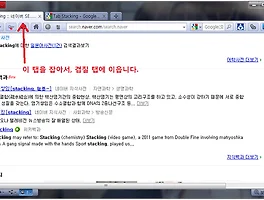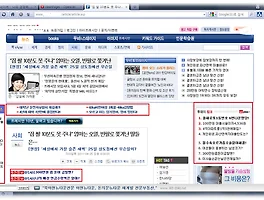이 글이 굴림으로 보이시거나, 맑은 고딕으로 보이심에도 불구하고 매우 흐릿하게 보이십니까? 해결 방법에 이곳을 참고하십시오.
제 블로그 내의 모든 글은 CCL이 있습니다. 글 하단에 있으므로 반드시 참고하시기 바랍니다. 블로그 외는 맨 하단의 원문을 참고하시오.
오페라 브라우저 11버전에서 추가된 기능 중 하나가, 바로 주소 표시줄에서 추가된 Address Field라는 기능입니다. 비주얼에 기반하여, 아주 간단하면서도 현재 방문하는 사이트의 중요도를 알 수 있는 아주 편리한 기능입니다. 이 기능을 통해 사용자는 조금 더 웹의 위험성에 대해서 추적할 수 있게 되고, 자신이 방문하는 사이트가 안전한지, 아닌지를 판단할 수 있게 됩니다.
Address Field라고 하니까 조금 어렵게 느껴지시나요? 별도의 설치도 없고 그냥 기능이기 때문에 보기만 하면 됩니다. 아래 이거죠!

네모 칸 블록 자체가 어드레스 필드입니다. 더 자세하게는, 바로 지구본 모양에 '웹'으로 켜져 있는 겁니다. 저 부분은 사이트의 보안 연결 상태에 따라 달라지는데요. 도움말을 보면 전체적인 개요를 볼 수 있습니다. 아래처럼 말입니다.

한글로 바꿔서 적으면 아래와 같이 되겠네요.
Trusted(신뢰됨) : 안전한 연결이며, 신원이 확인된 (인증서 보증) 연결 (사이트 자체를 신뢰할 수 있다는 의미이며 연결도 안전하다는 의미)
Secure(보안 연결) : 안전한 연결 (연결 자체가 안전하다는 것이지, 사이트 자체가 안전하다는 것은 아닙니다.)
Web(웹) : 대체적인 사이트로, 보안 연결이 되지 않은 평소의 사이트입니다. 보통은 이 모양이지만, 여기에서 개인정보를 입력하면 안 됩니다.
Turbo(오페라 터보) : 해당 사이트가 오페라 터보 기능을 이용해 접속되었습니다.
Local(로컬 연결) : 연 파일이 인터넷을 통해서가 아닌, 자신의 컴퓨터 안에서 열렸기 때문에, 외부의 연결 없이 Local 상태라고 하는 겁니다.
Fraud Warning(알려진 피싱 사이트) : 악의적인 위협이 보고된 사이트이며, 사기(피싱) 사이트입니다.
Malware Warning(알려진 위험 사이트) : 악의적이며, 사용자의 PC에 해를 끼칠 수 있다는 것이 보고된 사이트이며, Malware가 있을 수 있습니다.
한 가지 오해하면 안 될 것이, 위에도 적어 놓았지만 무조건 Secure라고 안전한 게 아닙니다. Secure는 말 그대로 '연결 자체가 보안'이라는 의미입니다. 이 연결을 받는 사람의 신원은 확인 되지 않았으므로, 피싱 사이트가 보안 연결을 지원할 수도 있으며, 이 경우에도 Secure라고 안심하고 입력하면 안 됩니다. 완벽한 신원 보증은 Truested(신뢰됨)입니다.
Trusted는 은행권에서 자주 볼 수 있습니다.

아무래도 은행권이다 보니, 인증서를 통한 서버의 신원 확인이 되어 있습니다. 이 경우 사이트는 보안 연결도 되어 있으며, 제대로 된 식별이 되어 있기 때문에, 피싱 사이트로 볼 확률이 굉장히 낮습니다. 저기에서 자세히를 누르면 아래와 같이 보조적인 설명과, 인증서의 종류, 암호화의 종류를 확인해볼 수 있습니다.

거의 모든 은행권들은 이렇게 신뢰됨으로 표시 되므로, 반드시 확인한 후에 개인정보 및 은행 이용을 하시는 것이 좋습니다.
다음으로 Secure는, 대부분의 로그인에서 많이 보이는 단계입니다.

대개의 보안 로그인은 이를 따르고 있으며, '보안됨'이라고 한글로 번역되어 나오는 것을 보실 수 있습니다. 이 페이지에서는 민감한 정보를 입력하여도 안전합니다.

다음으로는 그냥 웹인데요. 이 페이지가 나쁘다는 것이 아닌, 평소의 웹인 상태라는 뜻입니다.

이 상태에서 연결은 해도 상관은 없으나, 매우 민감한 정보를 입력하면 타인에게 노출될 가능성이 있으므로 되도록이면 자제해야 합니다.
그 밖에 Local이나, Turbo 등은 별다른 설명이 필요 없을 것 같군요. 사기 사이트나, 악성 사이트에 대한 경고는 일단 오페라 브라우저에서 접속하기 전에 한번 막습니다. 제가 스크린샷이 없긴 한데, 구글 크롬처럼 막는다고 보면 됩니다. 다만 차단하는 게 구글 엔진은 아니고, 그렇게 잘 잡는 것도 아니므로 많이 신뢰하지는 마세요. 따로 업체의 제공 또는 계약을 통해 하는 것으로 압니다.
오페라가 막았는데도 무시하고 들어가면 해당 어드레스 필드 모양이 나타나게 됩니다. 이 경우 되도록이면 접근 자체도 하지 않는 것이 좋으며, 잘 잡는 것도 아닌 만큼, 한번 잡으면 정말로 위험한 것이니까 호기심에 접속하는 일이 없도록 합니다.
그리고 어드레스 필드와 함께 추가되면서, 주소표시줄에 대한 개선도 있었는데요. 웹 주소를 생략해서 보여주는 기능입니다. 요즘 URL이 장난 아니게 길어지는 것들 많이들 보셨을 겁니다. 너무 눈 아프지요. 사이트가 성능이 좋아지면서 더 복잡해지는 것은 당연지사입니다. IE9로 지마켓 중 한 페이지를 접속하면 URL만 봐도 너무 눈 아픕니다.

너무나 길어지는 URL은 쓰긴 써야겠지만 미관상 불편한 것도 사실입니다. 오페라 브라우저에서는 다음과 같이 요약해서 보여줍니다. 이걸 설명하는 말이 있었는데 기억이 안 나네요.. 좀 졸려서;

훨씬 깔끔하지요? 가장 중요한 .asp 까지만 보여주고, asp 하위의 URL 등은 생략합니다. 그렇다고 URL이 사라지거나, 이상한 것은 아니고, 단순히 눈으로 볼 때만 저 기능이 작동하여 상당히 깔끔하게 볼 수 있도록 해줍니다. 물론 주소 표시줄을 클릭하면 다음과 같이 되지요.

생각보다 이거 무지하게 편리합니다. 별 상관 없을 것 같죠? 진짜 써 본 사람만 아는 건데, 오히려 나중에 IE9가 크롬 같은 곳에서 URL 긴 거 보면 현기증이 납니다. 오버도 아니고, 그렇다고 해서 너무 부풀린 것도 아니며, 순수히 제가 느끼는 겁니다. 그래도 저게 처음엔 어색해서 풀고 싶으신 분들도 있을 텐데요. 간단하게 설정 해제 할 수 있습니다.

별 거 없고, 어드레스 필드 부분에서 오른쪽 버튼 클릭하여 웹 주소 전체 보이기에 체크하면, 타 브라우저와 같이 URL을 생략하지 않고 그대로 보여줍니다. 둘 다 장 단점이 있지만, 어차피 주소 표시줄을 클릭하면 다 보이는 것은 웹 주소를 생략해도 상관 없기 때문에 활성화 해 놓으시는 것이 더 편리하실 겁니다.
단순하지만 살펴 보면 상당히 편리하게 해주는 기능들이 많이 존재하고 있으며, 지금 이 순간에도 추가되고 있습니다. 모르고 사용하는 것과, 알고 사용하는 것은 다릅니다. 앞으로 웹을 서핑할 때 위의 두 기능으로 더 효율적으로, 그리고 웹에 대한 판단을 더 효과적이며 간단하게 하시길 바랍니다.
참고로 보안 연결 등의 경우는 이미 다른 브라우저들도 지원하고는 있지만 오페라처럼 저렇게 쉽게 보여주는 것은 오페라가 처음이 아닐까 합니다. ^^
'IT, Security > Opera Browser' 카테고리의 다른 글
| Opera 브라우저 11.50 Alpha, Swordfish Builds 1009 (2011.05.03) (0) | 2011.05.03 |
|---|---|
| Opera 브라우저 11.50 코드네임 ‘SwordFish’ 개발 시작! (0) | 2011.05.03 |
| Opera 브라우저 기능 소개 – Tab Stacking (6) | 2011.05.03 |
| Opera 브라우저 확장기능 추천 - CleanPages (9) | 2011.04.25 |
| Opera 브라우저 기능 소개 : 확장 기능 (Extension) (4) | 2011.04.16 |